修復:SECURE_PCI_CONFIG_SPACE_ACCESS_VIOLATION 錯誤
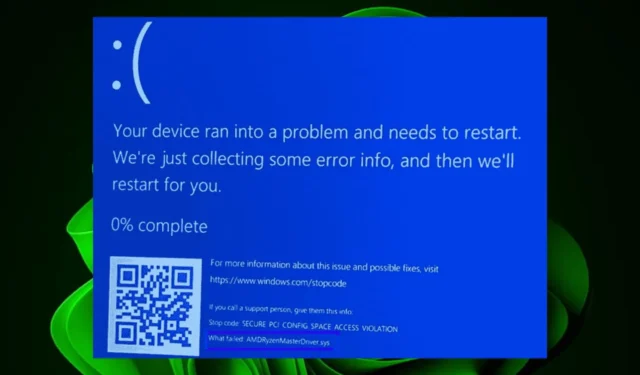
值得注意的是,這些錯誤是在他們嘗試啟動遊戲時發生的。Valorant 出現在列表的頂部,導致藍屏。如果您熟悉此BSoD 錯誤,大多數用戶會推荐一些解決方案,如下所示。
是什麼導致了 SECURE_PCI_CONFIG_SPACE_ACCESS_VIOLATION 錯誤?
secure_pci_config_space_access_violation 是在不同情況下發生的 BSoD 錯誤。據用戶報告,一些人在安裝新更新後開始看到它,大多數人在啟動遊戲時看到它。
出現藍屏時,您的 PC 可能會經常崩潰和死機。該錯誤通常伴隨一條消息,最常見的錯誤包括:
- wpdriver.sys
- Vgk.sys
- Amdryzenmasterdriver.sys
這些錯誤可能是由以下原因引起的:
- 硬件更改– 如果您最近升級或更改了硬件組件(如主板、處理器或內存),則很可能會發生此錯誤。這意味著您的系統可能無法正確檢測其所有組件,並且會出現此錯誤。
- 惡意軟件感染——惡意軟件會耗盡寶貴的系統資源,幾乎沒有留給其他程序使用。
- 過時的驅動程序–過時的視頻驅動程序可能會導致您的 PC 崩潰和其他奇怪的行為。
- 內存洩漏– 當驅動程序試圖訪問受操作系統保護的安全 PCI 配置空間中的內存時出現安全違規,也會發生 secure_pci_config_space_access_violation 錯誤。
如何修復 SECURE_PCI_CONFIG_SPACE_ACCESS_VIOLATION 錯誤?
在轉向更高級的解決方案之前要執行的一些檢查包括:
- 確保所有已安裝的驅動程序都是最新的並且與您的操作系統兼容。
- 確保您的防病毒軟件是最新的。
- 執行SFC 掃描以檢查系統文件錯誤。
- 檢查內存錯誤。
- 運行硬件診斷測試。
- 以安全模式重新啟動計算機,然後檢查錯誤是否仍然存在。
1. 檢查 Windows 更新
- 點擊Windows 鍵並點擊Settings。
- 單擊 Windows 更新,然後單擊檢查更新。
- 下載並安裝(如果可用)。
2.關閉內存完整性
- 打開“開始”菜單,鍵入 Windows Security,然後按Enter 。
- 單擊左上角的三個垂直線以展開菜單項。
- 轉到設備安全。
- 單擊核心隔離下的核心隔離詳細信息。
- 撥動開關將其關閉。
如果 secure_pci_config_space_access_violation 錯誤發生在您的 PC 試圖未經許可訪問內存中的空間時,關閉內存完整性可能是有益的。
安全內存區域只能由操作系統授予訪問權限的程序訪問。請記住,關閉此功能會使您的系統面臨風險。在我們的文章中了解有關是否應該保持內存完整性的更多信息。
3.卸載AMD軟件
- 點擊Windows 鍵並點擊Settings。
- 導航到左窗格中的應用程序,然後單擊右窗格中的應用程序和功能。
- 從列表中搜索 AMD 軟件,單擊三個省略號,然後選擇卸載。
4.重新安裝相關遊戲
- 按Windows 鍵,在搜索欄中輸入控制面板,然後單擊打開。
- 導航到程序下的卸載程序。
- 從列表中選擇 Riot Vanguard,然後單擊卸載按鈕。
- 前往Valorant 的官方網站,下載並安裝遊戲。
5. 卸載最近的 Windows 更新
- 同時按Windows +I 鍵打開設置。
- 導航到 Windows 更新並單擊更新歷史記錄。
- 單擊卸載更新。
- 選擇最新的更新,然後單擊“卸載”。
6.執行乾淨啟動
- 按Windows 鍵,鍵入msconfig,然後打開系統配置。
- 切換到“服務”選項卡並選擇“隱藏所有 Microsoft 服務”。
- 單擊全部禁用按鈕,然後單擊應用按鈕以保存更改。
- 返回並單擊“啟動”選項卡,選擇“打開任務管理器”,然後單擊“確定”。
- 在任務管理器的啟動選項卡中,禁用所有已啟用的啟動項。
- 關閉任務管理器並重新啟動您的 PC。
7.執行系統還原
- 按Windows +R 鍵,輸入rstui,然後點擊Enter。
- “系統還原”窗口將打開。單擊下一步。
- 選擇要還原到的還原點,然後單擊“下一步”。
- 現在點擊完成。
這就是修復 secure_pci_config_space_access_violation 錯誤的方法。希望在嘗試了我們推薦的修復程序後,此問題已成為過去。
如有任何建議,請在下方發表評論。



發佈留言